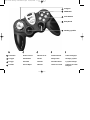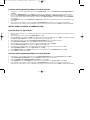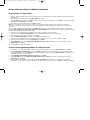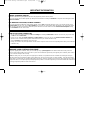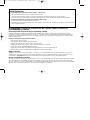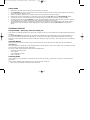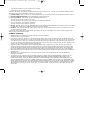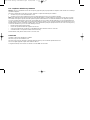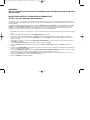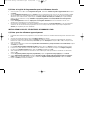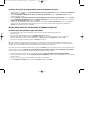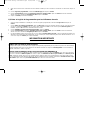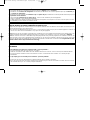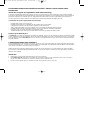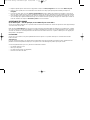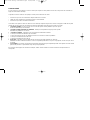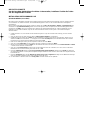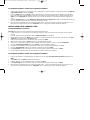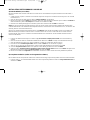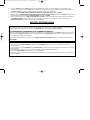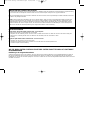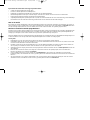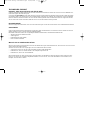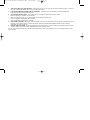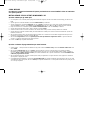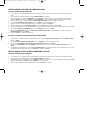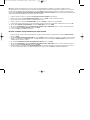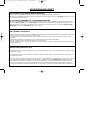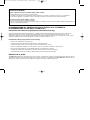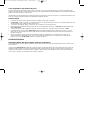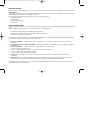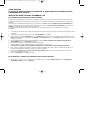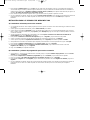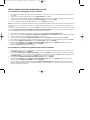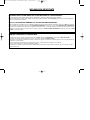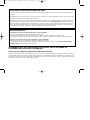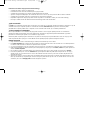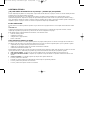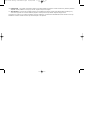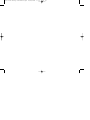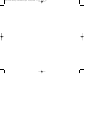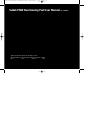Saitek P2500 RUMBLE Manual de usuario
- Categoría
- Controles de juego
- Tipo
- Manual de usuario
La página se está cargando ...

F
D
I
E
12345
2 Gâchettes Bouton Inverseur 6 Boutons de Tir Pavé Directionnel 2 Sticks Analogique
2 Triggers Shift-Funktion 6 Tasten 8-Wege D-Pad 2 Analoge Joysticks
2 Trigger Tasto-Shift 6 Pulsanti Pulsantiera D-Pad 2 Joystick Analogici
2 Gatillos Tecla de Mayús 6 Botones Teclado en D 8 vias 2 Palancas de mando
analógicas
1 2 Triggers
2 Shift Button
3 6 Fire Buttons
4 8-way D-Pad
5 2 Analog Joysticks
P880 Dual Analog Pad Manual.qxd 20/04/2004 16:27 Page 2
La página se está cargando ...
La página se está cargando ...
La página se está cargando ...
La página se está cargando ...
La página se está cargando ...
La página se está cargando ...
La página se está cargando ...
La página se está cargando ...
La página se está cargando ...
La página se está cargando ...
La página se está cargando ...
La página se está cargando ...
La página se está cargando ...
La página se está cargando ...
La página se está cargando ...
La página se está cargando ...
La página se está cargando ...
La página se está cargando ...
La página se está cargando ...
La página se está cargando ...
La página se está cargando ...
La página se está cargando ...
La página se está cargando ...
La página se está cargando ...
La página se está cargando ...
La página se está cargando ...
La página se está cargando ...
La página se está cargando ...
La página se está cargando ...
La página se está cargando ...
La página se está cargando ...

CÓMO EMPEZAR
Para que este producto funcione correctamente se ruega instalar los controladores del CD
suministrado con el producto.
INSTALACIÓN PARA USUARIOS DE WINDOWS® XP
A) Controladores solamente para usuarios normales
El software del CD suministrado con este producto se ha probado extensamente y cumple con todas las normas de Microsoft. No obstante,
recomendamos que antes de instalar software de terceras partes se cree un punto de restauración al que regresar en caso de hallar alguna
dificultad.
Los usuarios con entorno Windows®XP pueden hacer esto haciendo clic en Inicio seguido de Programas, Accesorios, Herramientas del
sistema y, finalmente, Restauración del sistema. En la ventana emergente seleccione Crear un punto de restauración y luego haga clic en
siguiente Se le pedirá que dé un nombre al punto de restauración.
Si encontrase alguna dificultad durante el proceso de instalación, puede seguir el mismo proceso para restaurar el PC a su estado
preinstalación
1 Con el ordenador enchufado, cierre cualquier programa que esté en ejecución e inserte el CD de Smart Technology de Saitek en la unidad
de CD-ROM.
2 Cuando aparezca la pantalla de introducción, pulse en Instalar software para continuar.
3 Cuando aparezca la pantalla de Bienvenido haga clic en Siguiente para continuar. (Si no se ejecuta automáticamente el CD, seleccione
Inicio en la barra de tareas de Windows® y luego Ejecutar y teclee D:\Setup.exe y haga clic en Aceptar, asumiendo que D:\ es la letra de
su unidad de CD-ROM.)
4 Tras leer la Declaración de limitación de responsabilidad, seleccione Acepto las condiciones de la Declaración de limitación de
responsabilidad y haga clic en Siguiente para proseguir.
5 En la pantalla de instalacion .Conecta el pad/stick y pulsa en siguiente.
6 Pulsar en continuar en las dos siguientes pantallas. Pulsar siguiente para probar el stick.
7 Cuando aparezca la pantalla con el stick, probar todos los botones y controles para comprobar el buen funcionamiento.
8 En la ventana de configuración del software seleccionar No instalar el software SST y pulsar siguiente. El software de programación se
puede instalar posteriormente siguiendo las instrucciones (B) de más adelante.
9 En la pantalla de Registro seleccione Marcar esta casilla para registrar ahora y siga las instrucciones de pantalla o puede elegir
seleccionar esta opción posteriormente.
10 Haga clic en Finalizar para completar la instalación.
B) Controladores y software de programación para usuarios avanzados
1 Siga los puntos 1 - 7 del proceso de instalación de la sección A) y luego, en la pantalla Software Setup , seleccione Install the SST
Programming Software y haga clic en Siguiente.
P880 Dual Analog Pad Manual.qxd 20/04/2004 16:28 Page 34

2 En la pantalla de Software Setup haga clic en Next y siga las instrucciones de pantalla. En esta fase se le pedirá instalar prestaciones
como el Ratón mágico de Saitek y el Teclado mágico de Saitek (esto es lo que XP denomina los diferentes elementos del controlador de
Saitek). Prosiga haciendo clic en Siguiente, Continuar de cualquier manera y Finalizar para aceptar la instalación hasta que aparezca la
pantalla de El software de programación se ha instalado con éxito.
3 En la ventana de registro seleccionar registrase ahora y siga las instrucciones en pantalla. O registrese mas tarde.
4 Una vez completada la instalación, dispone de la opción de Ejecutar el editor de perfiles, que le aportará una visualización del entorno de
programación 3D. Si no desea ver el editor de perfiles en este momento, sólo tiene que hacer clic en Finalizar para completar la
instalación.
INSTALACIÓN PARA LOS USUARIOS DE WINDOWS® 2000
A) Controladores solamente para usuarios normales
1 Con el ordenador enchufado, cierre cualquier programa que esté en ejecución e inserte el CD de Smart Technology de Saitek en la unidad
de CD-ROM.
2 Cuando aparezca la pantalla de introducción, pulse en Instalar software para continuar.
3 Cuando aparezca la pantalla de Bienvenido haga clic en Siguiente para continuar. (Si no se ejecuta automáticamente el CD, seleccione
Inicio en la barra de tareas de Windows® y luego Ejecutar y teclee D:\Setup.exe y haga clic en Aceptar, asumiendo que D:\ es la letra de
su unidad de CD-ROM.)
4 Tras leer la Declaración de limitación de responsabilidad, seleccione Acepto las condiciones de la Declaración de limitación de
responsabilidad y haga clic en Siguiente para proseguir.
5 En la pantalla de Instalación de controlador de dispositivo haga clic en Siguiente y siga las instrucciones de pantalla.
6 Cuando se le indique, enchufe el conector USB del controlador en el ordenador y luego haga clic en Configurar.
7 Cuando aparezca la pantalla de Propiedades del controlador haga clic en Siguiente para visualizar la pantalla de Prueba.
8 Ahora pruebe todos los botones del controlador para comprobar que funcionan bien. Cuando haya terminado, haga clic en Aceptar.
9 En la pantalla de Software de programación seleccione Usuario normal y haga clic en Siguiente.
10 En la pantalla de Registro seleccione Registrar mi controlador Saitek en-línea y siga las instrucciones de línea o seleccione
Registrarse más adelante y haga clic en Siguiente.
11 Haga clic en Finalizar para completar la instalación.
B) Controladores y software de programación para usuarios avanzados
1 Siga los puntos 1 - 7 del proceso de instalación de la sección A) y luego, en la pantalla Software de programación, seleccione Usuario
avanzado y haga clic en Siguiente.
2 En la pantalla de Impulsores de controladores programables haga clic en Actualizar y siga las instrucciones de pantalla.
3 Luego, en la pantalla de El software de programación se ha instalado con éxito haga clic en Siguiente.
4 En la pantalla de Registro seleccione Registrar y siga las instrucciones de pantalla o seleccione Registrar más adelante y haga clic en
Siguiente.
5 Una vez completada la instalación, dispone de la opción de Ejecutar el editor de perfiles, que le aportará una visualización del entorno de
programación 3D. Si no desea ver el editor de perfiles en este momento, sólo tiene que hacer clic en Finalizar para completar la
instalación.
P880 Dual Analog Pad Manual.qxd 20/04/2004 16:28 Page 35

INSTALLAZIONE PER UTENTI DI WINDOWS® 98 Y ME
A) Controladores solamente para usuarios normales
1 Con el ordenador encendido, cerrar cualquier programa actualmente en ejecución e insertar el CD Saitek Smart Technology en la unidad
de CD-ROM.
2 Cuando aparezca la pantalla de introducción, pulse en Instalar software para continuar.
3 Cuando aparezca la primera pantalla, hacer clic en Siguiente para proseguir. (Si el CD no se ejecuta automáticamente, seleccionar Inicio
en la barra de tareas de Windows® y luego Ejecutar y teclear D:\Setup.exe y hacer clic en Aceptar).
4 Tras leer y aceptar la Declinación de responsabilidad, hacer clic en Siguiente para proseguir.
Nota: Para que funcione su controlador, deberá tener como mínimo Microsoft® DirectX® 8.1 instalado en el ordenador. El instalador reconocerá
automáticamente si se precisa agregar este software y le permitirá instalarlo directamente del CD que acompaña al producto Saitek en caso
necesario.
Si se le pide instalar Microsoft® DirectX® 8.1, haga clic en Instalar y siga las instrucciones de pantalla y luego reinicie el ordenador cuando así
se le solicite. Asegúrese de dejar el CD de Saitek en la unidad cuando reinicie el sistema. Una vez que se haya instalado este software, se
le llevará automáticamente al proceso de instalación para proseguir en el paso siguiente.
5 Siga las instrucciones de pantalla y, cuando así se indique, seleccione Sí, quiero reiniciar mi ordenador ahora.
6 Tras el reinicio, en la pantalla de Instalación de controlador de dispositivos haga clic en Siguiente y siga las instrucciones de pantalla.
7 Cuando se le pida, enchufe el conector USB del controlador en su ordenador.
8 Cuando aparezca la pantalla de Propiedades del controlador, haga clic en Siguiente para visualizar la pantalla de Prueba.
9 Ahora, pruebe todos los botones y controles del controlador para ver que funcionen bien. Cuando haya terminado, haga clic en Aceptar.
10 En la pantalla de Software de programación, seleccione Usuario normal y haga clic en Siguiente.
11 En la pantalla de Registro, seleccione Registrar mi controlador Saitek en-línea, haga clic en Siguiente y siga las instrucciones de
pantalla o seleccione Registrar más adelante y haga clic en Siguiente.
12 Haga clic en Finalizar para completar la instalación.
B) Controladores y software de programación para usuarios avanzados
1 Siga los puntos 1 - 8 del proceso de instalación de la sección A) y luego, en la pantalla de Software de programación, seleccione la ficha
de Usuario avanzado y haga clic en Siguiente.
2 En la pantalla de Impulsores de controlador programables, haga clic en Actualizar y siga las instrucciones de pantalla. En este punto
se le pedirá que inserte el CD de Windows®; no obstante, NO lo haga, simplemente haga clic en Aceptar. En la pantalla siguiente, teclee
C:\windows\system tras el mensaje, haga clic en Aceptar y siga las instrucciones de pantalla.
3 En la pantalla de El software de programación se instaló con éxito haga clic en Siguiente.
4 En la pantalla de Registro, seleccione Registrar mi controlador Saitek en-línea, haga clic en Siguiente y siga las instrucciones de
pantalla o seleccione Registrar más adelante y haga clic en Siguiente.
5 Una vez completada la instalación, dispone de la opción de Ejecutar el Editor de perfiles, que le proporcionará una visualización del
entorno de programación 3D. Si no quiere ver el Editor de perfiles en este momento, sólo tiene que desmarcar la casilla y hacer clic en
Finalizar para completar la instalación.
P880 Dual Analog Pad Manual.qxd 20/04/2004 16:28 Page 36

INFORMACIÓN IMPORT
ANTE
UNA BREVE EXPLICACIÓN SOBRE LAS ACTUALIZACIONES DE CONTROLADORES
De tiempo en tiempo podría haber actualizaciones de controladores y software de programación de este producto.
Puede comprobar si hay actualizaciones visitando el sitio web de Saitek y haciendo clic en Descargas. Aparecerá una ventana desplegable.
Seleccione "Controladores y software".
PARA LOS USUARIOS DE WINDOWS® XP: ACTUALIZACIONES DINÁMICAS:
Puede comprobar si hay modificaciones de controladores utilizando la función de Actualización de Windows. Haga clic en Inicio en la esquina
inferior izquierda de la máquina y luego seleccione Actualización de Windows en el menú. Haga clic en Actualizaciones de controladores y
luego seleccione cualquiera de las opciones de actualización que aparezcan en el centro de la ventana. Cuando haya seleccionado el archivo
relevante a descargar, desplácese a la izquierda de la ventana y seleccione revisar e instalar actualizaciones. Finalmente, haga clic en insta-
lar ahora en la sección central.
MODO DE COMPROBAR EL CONTROLADOR
1 Puede hacer esto en cualquier momento haciendo clic en Inicio, seguido de Configuración y seleccionando Panel de control en
Windows (los usuarios de XP sólo tienen que hacer clic en Inicio seguido de Panel de control)
2 Busque un icono llamado Controladores de juegos u Opciones de juego (los usuarios de XP podrían tener que hacer clic primeramente en
Impresoras y otro hardware).
3 Abra la ventana de Controladores de juego/Opciones de juego y debería aparecer el nombre de su controlador.
4 Haga clic en Propiedades y aparecerá la pantalla de prueba.
5 Moviendo el controlador y pulsando los botones debería obtener respuestas en esta pantalla. Si responde, entonces sabe que el contro-
lador funciona bien.
P880 Dual Analog Pad Manual.qxd 20/04/2004 16:28 Page 37

PROGRAMACIÓN DE SU CONTROLADOR SAITEK FORCE CON EL SOFTWARE DE
PROGRAMACIÓN SAITEK SMART TECHNOLOGY
Introducción del software de programación Saitek Smart Technology
El software de programación Saitek Smart Technology (SST) es el software que proporciona Saitek para configurar su controlador Saitek para
una funcionalidad mejorada. SST ofrece un potente conjunto de prestaciones, permitiéndole programar su dispositivo con la configuración más
avanzada para una interacción total. A pesar del nivel de sofisticación, nunca antes visto en el mercado, gracias a la Saitek Smart Technology
incorporada el software permanece sencillo de utilizar e intuitivo.
ACTIVACIÓN DEL CONTROLADOR DURANTE UN JUEGO
La mayoría de los juegos soportan controladores de juego, que puede activar usando el menú de opciones [control] del menú principal del
juego mismo.
Si tiene problemas para saber cómo hacer esto o no está seguro de si el juego en uso soporta controladores de juego, rogamos que consulte
el manual del usuario del juego para obtener ayuda al respecto.
NOTA: Incluso si el juego en uso no soporta controladores de juego, resulta posible que el controlador funcione en dicho juego utilizando el
software de programación Saitek Smart Technology (instalado solamente si eligió la opción de Usuario avanzado durante la instalación). El
software de programación le permite programar el controlador con comandos de teclado y ratón, permitiendo que funcione en los juegos que
sólo tienen soporte para teclados y ratones. Para ayuda sobre la utilización de este potente software de programación, consulte la sección
Modo de programar el controlador de Saitek con el software Saitek Smart Technology de este manual.
RESOLUCIÓN DE FALLOS
P1 Mi ordenador no reconoce el controlador de Saitek: ¿cuál es el problema?
1. ¿Ha instalado los controladores del CD suministrado con este producto?
2. Revise las conexiones eléctricas. Desenchufe el controlador y vuelva a enchufarlo, asegurando que está bien metido.
3. ¿Ha probado el controlador? Rogamos que consulte la sección "Modo de probar el controlador" de este manu al para más información.
P2 El juego que estoy usando no reconoce el controlador: ¿cuál es el problema?
1 Asegure que ha realizado las comprobaciones descritas en la pregunta P! [anterior]
2 ¿Ofrece el juego en el que está soporte para controladores de juego? Rogamos que consulte la sección Activación del controlador
durante un juego de este manual para más información.
P880 Dual Analog Pad Manual.qxd 20/04/2004 16:28 Page 38

Prestaciones del software de programación Smart Technology:
• Configuración rápida y sencilla con cualquier juego
• Personalización de los valores del controlador para sus juegos favoritos
• Configuración del controlador con un modelo e interfaz tridimensional en pantalla
• Opción de configuración múltiple para cada controlador: idóneo en los casos en que varias personas utilicen el mismo controlador
• Configuración de movimientos especiales con prestaciones de sincronización sofisticadas
• Disponibles configuraciones de juego especiales en forma de "perfiles" en el sitio web de Saitek y en el CD Smart Technology
• Descarga de la última versión del software Saitek Smart Technology desde el sitio web de Saitek
¿Qué es un Perfil?
Un Perfil es una configuración específica para un mejor juego, que consiste en un conjunto de comandos preasignados a los botones o ejes del
controlador. El disco que acompaña al producto o el sitio de web de Saitek (www.saitek.com) incluyen más de doscientos perfiles
preestablecidos. Si requiere perfiles nuevos o mejorados, sírvase consultar el sitio de web, que se actualiza periódicamente
¿Cómo programo el controlador?
Una vez que se familiarice con su controlador de juegos puede comenzar a crear sus propios perfiles personales con el software de
programación Saitek Smart Technology (SST). Este software tiene capacidades de programación prácticamente ilimitadas y le permite
personalizar el controlador para ajustarlo a sus necesidades de juego exactas.
El Editor de perfiles le permite programar los botones de su palanca de mando para que ejecuten diferentes acciones en sus juegos: esto
resulta especialmente útil si el juego que se está utilizando no tiene pantalla propia que permita reconfigurar los botones.
Puesta en marcha
1 Haga clic doble en el icono de Smart Technology de Saitek que la instalación deja en el escritorio.
2 En el Editor de perfiles elija el control al que desea asignar un comando de teclado. Esto se hace haciendo clic con el botón izquierdo en
la celda del control de la lista de controles de la parte derecha de la pantalla.
3 Con el cursor parpadeando, teclee los comandos de tecla y luego haga clic en el símbolo de confirmación verde cuando haya finalizado.
4 Repita este procedimiento con todos los botones que desearía programar y luego haga clic en Archivo, Guardar de la parte superior de la
ventana del Editor de perfiles.
5 Dé un nombre al perfil (se recomienda llamarlo con el nombre del juego para el que se hace el perfil) y luego haga clic en Guardar.
6 Para activar el perfil haga clic en el icono Perfil ahora de la parte superior del Editor de perfiles (tiene el aspecto de una cruz negra y
amarilla) o haga clic con el botón derecho en el icono del controlador de la barra de tareas y seleccione el nombre del perfil en la lista
emergente de opciones.
7 Observará que cuando se carga un perfil el icono del controlador de la barra de tareas tiene un cuadrado verde detrás del mismo, lo que
indica que actualmente hay un perfil cargado. Si desea descargar un perfil sólo tiene que hacer clic con el botón derecho en el icono del
controlador y hacer clic en Despejar perfil en la lista emergente de opciones.
P880 Dual Analog Pad Manual.qxd 20/04/2004 16:28 Page 39

ASISTENCIA TÉCNICA
¿No puede realizar la instalación? No se preocupe… ¡estamos aquí para ayudarle!
Si tiene cualquier tipo de problema con este producto, rogamos visite nuestro sitio web o se ponga en contacto con nuestro amable personal de
asistencia técnica, que estará encantado de ayudarle.
Nuestro sitio web, www.saitek.com, está diseñado para ayudarle a conseguir los mejores resultados de su producto Saitek. Si sigue
experimentando problemas, disponemos de equipos de especialistas del producto en todo el mundo a los que llamar para obtener consejo y
apoyo. Encontrará los detalles de contacto en la lista de Centros de Asistencia Técnica junto a este producto. Saitek le ayudará a disfrutar de su
adquisición: rogamos se ponga en contacto con nosotros si experimenta cualquier tipo de dificultad o duda.
El sitio web de Saitek
Si tiene usted acceso a Internet, podemos responder a un gran número de sus preguntas técnicas con una simple visita al sitio web de Saitek
en:
www.saitek.com
La división de asistencia técnica le ofrecerá toda la información necesaria para que su controlador de juegos rinda al máximo, resolverá
cualquier tipo de problema que pueda tener y le ofrecerá las más nuevas configuraciones de juegos.
El sitio también incluye material periódicamente actualizado, como información sobre:
• Productos actuales y futuros
• Actualizaciones de drivers
• Configuraciones de juegos (Perfiles)
• Enlaces a sitios útiles
Cómo ponerse en contacto con Saitek
Si no tiene acceso a Internet, o si el sitio no puede responder a su pregunta, deberá ponerse en contacto con el Equipo Técnico Saitek local.
Sin embargo, antes de contactar con el personal de Asistencia Técnica, tenga en cuenta los siguientes puntos, que nos ayudarán a ayudarle:
• Compruebe que haya seguido todos los pasos indicados en este manual
• Verifique que el controlador de juegos esté conectado correctamente al ordenador
• Confirme el funcionamiento normal de su PC
Nuestro objetivo en Saitek es ofrecer a todos los usuarios una atención técnica exhaustiva y amplia. Antes de ponerse en contacto con nosotros
siga las pautas indicadas a continuación para garantizar que posee toda la información necesaria para que podamos ayudarle.
1 Sepa cuál es el problema - asegúrese de que conoce el problema exacto y que puede describir los pasos que llevaron a él.
2 Lea la guía de localización de fallas - compruebe que su problema no haya sido tratado en el apartado Localización de fallas de este
manual.
3 Conozca su hardware - a ser posible, asegúrase que dispone de la siguiente información:
• La marca y modelo de su ordenador
• El nombre y la versión del juego que estaba utilizando cuando empezó a experimentar problemas
• La marca y modelo de la placa base de su ordenador
• La marca y modelo de la tarjeta de sonido de su ordenador
P880 Dual Analog Pad Manual.qxd 20/04/2004 16:28 Page 40

4 Esté preparado - a ser posible, trate de llamar mientas está sentado delante del ordenador con toda la información y hardware pertinente
disponible. Si tiene problemas con un juego concreto, asegúrese de que está cargado.
5 Tenga paciencia – hacemos todo lo posible por tratar con los problemas del cliente de la forma más rápida posible. Sin embargo, hay
casos en los que puede ser necesario remitir las preguntas a nuestro personal especializado. Rogamos tenga paciencia.
Para ponerse en contacto con el Centro de Asistencia Técnica de Saitek local, consulte la dirección/teléfono/fax/correo electrónico en la hoja
individual de Centros de Asistencia Técnica que encontrará junto a este producto.
P880 Dual Analog Pad Manual.qxd 20/04/2004 16:28 Page 41
La página se está cargando ...
La página se está cargando ...
La página se está cargando ...
Transcripción de documentos
P880 Dual Analog Pad Manual.qxd 1 20/04/2004 16:27 Page 2 1 2 Triggers 2 Shift Button 3 6 Fire Buttons 4 8-way D-Pad 5 2 Analog Joysticks 2 3 4 5 F 2 Gâchettes Bouton Inverseur 6 Boutons de Tir Pavé Directionnel 2 Sticks Analogique D 2 Triggers Shift-Funktion 6 Tasten 8-Wege D-Pad 2 Analoge Joysticks I 2 Trigger Tasto-Shift 6 Pulsanti Pulsantiera D-Pad 2 Joystick Analogici E 2 Gatillos Tecla de Mayús 6 Botones Teclado en D 8 vias 2 Palancas de mando analógicas P880 Dual Analog Pad Manual.qxd 20/04/2004 16:28 Page 34 CÓMO EMPEZAR Para que este producto funcione correctamente se ruega instalar los controladores del CD suministrado con el producto. INSTALACIÓN PARA USUARIOS DE WINDOWS® XP A) Controladores solamente para usuarios normales El software del CD suministrado con este producto se ha probado extensamente y cumple con todas las normas de Microsoft. No obstante, recomendamos que antes de instalar software de terceras partes se cree un punto de restauración al que regresar en caso de hallar alguna dificultad. Los usuarios con entorno Windows®XP pueden hacer esto haciendo clic en Inicio seguido de Programas, Accesorios, Herramientas del sistema y, finalmente, Restauración del sistema. En la ventana emergente seleccione Crear un punto de restauración y luego haga clic en siguiente Se le pedirá que dé un nombre al punto de restauración. Si encontrase alguna dificultad durante el proceso de instalación, puede seguir el mismo proceso para restaurar el PC a su estado preinstalación 1 Con el ordenador enchufado, cierre cualquier programa que esté en ejecución e inserte el CD de Smart Technology de Saitek en la unidad de CD-ROM. 2 Cuando aparezca la pantalla de introducción, pulse en Instalar software para continuar. 3 Cuando aparezca la pantalla de Bienvenido haga clic en Siguiente para continuar. (Si no se ejecuta automáticamente el CD, seleccione Inicio en la barra de tareas de Windows® y luego Ejecutar y teclee D:\Setup.exe y haga clic en Aceptar, asumiendo que D:\ es la letra de su unidad de CD-ROM.) 4 Tras leer la Declaración de limitación de responsabilidad, seleccione Acepto las condiciones de la Declaración de limitación de responsabilidad y haga clic en Siguiente para proseguir. 5 En la pantalla de instalacion .Conecta el pad/stick y pulsa en siguiente. 6 Pulsar en continuar en las dos siguientes pantallas. Pulsar siguiente para probar el stick. 7 Cuando aparezca la pantalla con el stick, probar todos los botones y controles para comprobar el buen funcionamiento. 8 En la ventana de configuración del software seleccionar No instalar el software SST y pulsar siguiente. El software de programación se puede instalar posteriormente siguiendo las instrucciones (B) de más adelante. 9 En la pantalla de Registro seleccione Marcar esta casilla para registrar ahora y siga las instrucciones de pantalla o puede elegir seleccionar esta opción posteriormente. 10 Haga clic en Finalizar para completar la instalación. B) Controladores y software de programación para usuarios avanzados 1 Siga los puntos 1 - 7 del proceso de instalación de la sección A) y luego, en la pantalla Software Setup , seleccione Install the SST Programming Software y haga clic en Siguiente. P880 Dual Analog Pad Manual.qxd 2 3 4 20/04/2004 16:28 Page 35 En la pantalla de Software Setup haga clic en Next y siga las instrucciones de pantalla. En esta fase se le pedirá instalar prestaciones como el Ratón mágico de Saitek y el Teclado mágico de Saitek (esto es lo que XP denomina los diferentes elementos del controlador de Saitek). Prosiga haciendo clic en Siguiente, Continuar de cualquier manera y Finalizar para aceptar la instalación hasta que aparezca la pantalla de El software de programación se ha instalado con éxito. En la ventana de registro seleccionar registrase ahora y siga las instrucciones en pantalla. O registrese mas tarde. Una vez completada la instalación, dispone de la opción de Ejecutar el editor de perfiles, que le aportará una visualización del entorno de programación 3D. Si no desea ver el editor de perfiles en este momento, sólo tiene que hacer clic en Finalizar para completar la instalación. INSTALACIÓN PARA LOS USUARIOS DE WINDOWS® 2000 A) Controladores solamente para usuarios normales 1 Con el ordenador enchufado, cierre cualquier programa que esté en ejecución e inserte el CD de Smart Technology de Saitek en la unidad de CD-ROM. 2 Cuando aparezca la pantalla de introducción, pulse en Instalar software para continuar. 3 Cuando aparezca la pantalla de Bienvenido haga clic en Siguiente para continuar. (Si no se ejecuta automáticamente el CD, seleccione Inicio en la barra de tareas de Windows® y luego Ejecutar y teclee D:\Setup.exe y haga clic en Aceptar, asumiendo que D:\ es la letra de su unidad de CD-ROM.) 4 Tras leer la Declaración de limitación de responsabilidad, seleccione Acepto las condiciones de la Declaración de limitación de responsabilidad y haga clic en Siguiente para proseguir. 5 En la pantalla de Instalación de controlador de dispositivo haga clic en Siguiente y siga las instrucciones de pantalla. 6 Cuando se le indique, enchufe el conector USB del controlador en el ordenador y luego haga clic en Configurar. 7 Cuando aparezca la pantalla de Propiedades del controlador haga clic en Siguiente para visualizar la pantalla de Prueba. 8 Ahora pruebe todos los botones del controlador para comprobar que funcionan bien. Cuando haya terminado, haga clic en Aceptar. 9 En la pantalla de Software de programación seleccione Usuario normal y haga clic en Siguiente. 10 En la pantalla de Registro seleccione Registrar mi controlador Saitek en-línea y siga las instrucciones de línea o seleccione Registrarse más adelante y haga clic en Siguiente. 11 Haga clic en Finalizar para completar la instalación. B) Controladores y software de programación para usuarios avanzados 1 2 3 4 5 Siga los puntos 1 - 7 del proceso de instalación de la sección A) y luego, en la pantalla Software de programación, seleccione Usuario avanzado y haga clic en Siguiente. En la pantalla de Impulsores de controladores programables haga clic en Actualizar y siga las instrucciones de pantalla. Luego, en la pantalla de El software de programación se ha instalado con éxito haga clic en Siguiente. En la pantalla de Registro seleccione Registrar y siga las instrucciones de pantalla o seleccione Registrar más adelante y haga clic en Siguiente. Una vez completada la instalación, dispone de la opción de Ejecutar el editor de perfiles, que le aportará una visualización del entorno de programación 3D. Si no desea ver el editor de perfiles en este momento, sólo tiene que hacer clic en Finalizar para completar la instalación. P880 Dual Analog Pad Manual.qxd 20/04/2004 16:28 Page 36 INSTALLAZIONE PER UTENTI DI WINDOWS® 98 Y ME A) Controladores solamente para usuarios normales 1 2 3 4 Con el ordenador encendido, cerrar cualquier programa actualmente en ejecución e insertar el CD Saitek Smart Technology en la unidad de CD-ROM. Cuando aparezca la pantalla de introducción, pulse en Instalar software para continuar. Cuando aparezca la primera pantalla, hacer clic en Siguiente para proseguir. (Si el CD no se ejecuta automáticamente, seleccionar Inicio en la barra de tareas de Windows® y luego Ejecutar y teclear D:\Setup.exe y hacer clic en Aceptar). Tras leer y aceptar la Declinación de responsabilidad, hacer clic en Siguiente para proseguir. Nota: Para que funcione su controlador, deberá tener como mínimo Microsoft® DirectX® 8.1 instalado en el ordenador. El instalador reconocerá automáticamente si se precisa agregar este software y le permitirá instalarlo directamente del CD que acompaña al producto Saitek en caso necesario. Si se le pide instalar Microsoft® DirectX® 8.1, haga clic en Instalar y siga las instrucciones de pantalla y luego reinicie el ordenador cuando así se le solicite. Asegúrese de dejar el CD de Saitek en la unidad cuando reinicie el sistema. Una vez que se haya instalado este software, se le llevará automáticamente al proceso de instalación para proseguir en el paso siguiente. 5 6 7 8 9 10 11 Siga las instrucciones de pantalla y, cuando así se indique, seleccione Sí, quiero reiniciar mi ordenador ahora. Tras el reinicio, en la pantalla de Instalación de controlador de dispositivos haga clic en Siguiente y siga las instrucciones de pantalla. Cuando se le pida, enchufe el conector USB del controlador en su ordenador. Cuando aparezca la pantalla de Propiedades del controlador, haga clic en Siguiente para visualizar la pantalla de Prueba. Ahora, pruebe todos los botones y controles del controlador para ver que funcionen bien. Cuando haya terminado, haga clic en Aceptar. En la pantalla de Software de programación, seleccione Usuario normal y haga clic en Siguiente. En la pantalla de Registro, seleccione Registrar mi controlador Saitek en-línea, haga clic en Siguiente y siga las instrucciones de pantalla o seleccione Registrar más adelante y haga clic en Siguiente. 12 Haga clic en Finalizar para completar la instalación. B) Controladores y software de programación para usuarios avanzados 1 2 3 4 5 Siga los puntos 1 - 8 del proceso de instalación de la sección A) y luego, en la pantalla de Software de programación, seleccione la ficha de Usuario avanzado y haga clic en Siguiente. En la pantalla de Impulsores de controlador programables, haga clic en Actualizar y siga las instrucciones de pantalla. En este punto se le pedirá que inserte el CD de Windows®; no obstante, NO lo haga, simplemente haga clic en Aceptar. En la pantalla siguiente, teclee C:\windows\system tras el mensaje, haga clic en Aceptar y siga las instrucciones de pantalla. En la pantalla de El software de programación se instaló con éxito haga clic en Siguiente. En la pantalla de Registro, seleccione Registrar mi controlador Saitek en-línea, haga clic en Siguiente y siga las instrucciones de pantalla o seleccione Registrar más adelante y haga clic en Siguiente. Una vez completada la instalación, dispone de la opción de Ejecutar el Editor de perfiles, que le proporcionará una visualización del entorno de programación 3D. Si no quiere ver el Editor de perfiles en este momento, sólo tiene que desmarcar la casilla y hacer clic en Finalizar para completar la instalación. P880 Dual Analog Pad Manual.qxd 20/04/2004 16:28 Page 37 INFORMACIÓN IMPORTANTE UNA BREVE EXPLICACIÓN SOBRE LAS ACTUALIZACIONES DE CONTROLADORES De tiempo en tiempo podría haber actualizaciones de controladores y software de programación de este producto. Puede comprobar si hay actualizaciones visitando el sitio web de Saitek y haciendo clic en Descargas. Aparecerá una ventana desplegable. Seleccione "Controladores y software". PARA LOS USUARIOS DE WINDOWS® XP: ACTUALIZACIONES DINÁMICAS: Puede comprobar si hay modificaciones de controladores utilizando la función de Actualización de Windows. Haga clic en Inicio en la esquina inferior izquierda de la máquina y luego seleccione Actualización de Windows en el menú. Haga clic en Actualizaciones de controladores y luego seleccione cualquiera de las opciones de actualización que aparezcan en el centro de la ventana. Cuando haya seleccionado el archivo relevante a descargar, desplácese a la izquierda de la ventana y seleccione revisar e instalar actualizaciones. Finalmente, haga clic en instalar ahora en la sección central. MODO DE COMPROBAR EL CONTROLADOR 1 2 3 4 5 Puede hacer esto en cualquier momento haciendo clic en Inicio, seguido de Configuración y seleccionando Panel de control en Windows (los usuarios de XP sólo tienen que hacer clic en Inicio seguido de Panel de control) Busque un icono llamado Controladores de juegos u Opciones de juego (los usuarios de XP podrían tener que hacer clic primeramente en Impresoras y otro hardware). Abra la ventana de Controladores de juego/Opciones de juego y debería aparecer el nombre de su controlador. Haga clic en Propiedades y aparecerá la pantalla de prueba. Moviendo el controlador y pulsando los botones debería obtener respuestas en esta pantalla. Si responde, entonces sabe que el controlador funciona bien. P880 Dual Analog Pad Manual.qxd 20/04/2004 16:28 Page 38 ACTIVACIÓN DEL CONTROLADOR DURANTE UN JUEGO La mayoría de los juegos soportan controladores de juego, que puede activar usando el menú de opciones [control] del menú principal del juego mismo. Si tiene problemas para saber cómo hacer esto o no está seguro de si el juego en uso soporta controladores de juego, rogamos que consulte el manual del usuario del juego para obtener ayuda al respecto. NOTA: Incluso si el juego en uso no soporta controladores de juego, resulta posible que el controlador funcione en dicho juego utilizando el software de programación Saitek Smart Technology (instalado solamente si eligió la opción de Usuario avanzado durante la instalación). El software de programación le permite programar el controlador con comandos de teclado y ratón, permitiendo que funcione en los juegos que sólo tienen soporte para teclados y ratones. Para ayuda sobre la utilización de este potente software de programación, consulte la sección Modo de programar el controlador de Saitek con el software Saitek Smart Technology de este manual. RESOLUCIÓN DE FALLOS P1 1. 2. 3. Mi ordenador no reconoce el controlador de Saitek: ¿cuál es el problema? ¿Ha instalado los controladores del CD suministrado con este producto? Revise las conexiones eléctricas. Desenchufe el controlador y vuelva a enchufarlo, asegurando que está bien metido. ¿Ha probado el controlador? Rogamos que consulte la sección "Modo de probar el controlador" de este manu al para más información. P2 El juego que estoy usando no reconoce el controlador: ¿cuál es el problema? 1 Asegure que ha realizado las comprobaciones descritas en la pregunta P! [anterior] 2 ¿Ofrece el juego en el que está soporte para controladores de juego? Rogamos que consulte la sección Activación del controlador durante un juego de este manual para más información. PROGRAMACIÓN DE SU CONTROLADOR SAITEK FORCE CON EL SOFTWARE DE PROGRAMACIÓN SAITEK SMART TECHNOLOGY Introducción del software de programación Saitek Smart Technology El software de programación Saitek Smart Technology (SST) es el software que proporciona Saitek para configurar su controlador Saitek para una funcionalidad mejorada. SST ofrece un potente conjunto de prestaciones, permitiéndole programar su dispositivo con la configuración más avanzada para una interacción total. A pesar del nivel de sofisticación, nunca antes visto en el mercado, gracias a la Saitek Smart Technology incorporada el software permanece sencillo de utilizar e intuitivo. P880 Dual Analog Pad Manual.qxd 20/04/2004 16:28 Page 39 Prestaciones del software de programación Smart Technology: • Configuración rápida y sencilla con cualquier juego • Personalización de los valores del controlador para sus juegos favoritos • Configuración del controlador con un modelo e interfaz tridimensional en pantalla • Opción de configuración múltiple para cada controlador: idóneo en los casos en que varias personas utilicen el mismo controlador • Configuración de movimientos especiales con prestaciones de sincronización sofisticadas • Disponibles configuraciones de juego especiales en forma de "perfiles" en el sitio web de Saitek y en el CD Smart Technology • Descarga de la última versión del software Saitek Smart Technology desde el sitio web de Saitek ¿Qué es un Perfil? Un Perfil es una configuración específica para un mejor juego, que consiste en un conjunto de comandos preasignados a los botones o ejes del controlador. El disco que acompaña al producto o el sitio de web de Saitek (www.saitek.com) incluyen más de doscientos perfiles preestablecidos. Si requiere perfiles nuevos o mejorados, sírvase consultar el sitio de web, que se actualiza periódicamente ¿Cómo programo el controlador? Una vez que se familiarice con su controlador de juegos puede comenzar a crear sus propios perfiles personales con el software de programación Saitek Smart Technology (SST). Este software tiene capacidades de programación prácticamente ilimitadas y le permite personalizar el controlador para ajustarlo a sus necesidades de juego exactas. El Editor de perfiles le permite programar los botones de su palanca de mando para que ejecuten diferentes acciones en sus juegos: esto resulta especialmente útil si el juego que se está utilizando no tiene pantalla propia que permita reconfigurar los botones. Puesta en marcha 1 2 3 4 5 6 7 Haga clic doble en el icono de Smart Technology de Saitek que la instalación deja en el escritorio. En el Editor de perfiles elija el control al que desea asignar un comando de teclado. Esto se hace haciendo clic con el botón izquierdo en la celda del control de la lista de controles de la parte derecha de la pantalla. Con el cursor parpadeando, teclee los comandos de tecla y luego haga clic en el símbolo de confirmación verde cuando haya finalizado. Repita este procedimiento con todos los botones que desearía programar y luego haga clic en Archivo, Guardar de la parte superior de la ventana del Editor de perfiles. Dé un nombre al perfil (se recomienda llamarlo con el nombre del juego para el que se hace el perfil) y luego haga clic en Guardar. Para activar el perfil haga clic en el icono Perfil ahora de la parte superior del Editor de perfiles (tiene el aspecto de una cruz negra y amarilla) o haga clic con el botón derecho en el icono del controlador de la barra de tareas y seleccione el nombre del perfil en la lista emergente de opciones. Observará que cuando se carga un perfil el icono del controlador de la barra de tareas tiene un cuadrado verde detrás del mismo, lo que indica que actualmente hay un perfil cargado. Si desea descargar un perfil sólo tiene que hacer clic con el botón derecho en el icono del controlador y hacer clic en Despejar perfil en la lista emergente de opciones. P880 Dual Analog Pad Manual.qxd 20/04/2004 16:28 Page 40 ASISTENCIA TÉCNICA ¿No puede realizar la instalación? No se preocupe… ¡estamos aquí para ayudarle! Si tiene cualquier tipo de problema con este producto, rogamos visite nuestro sitio web o se ponga en contacto con nuestro amable personal de asistencia técnica, que estará encantado de ayudarle. Nuestro sitio web, www.saitek.com, está diseñado para ayudarle a conseguir los mejores resultados de su producto Saitek. Si sigue experimentando problemas, disponemos de equipos de especialistas del producto en todo el mundo a los que llamar para obtener consejo y apoyo. Encontrará los detalles de contacto en la lista de Centros de Asistencia Técnica junto a este producto. Saitek le ayudará a disfrutar de su adquisición: rogamos se ponga en contacto con nosotros si experimenta cualquier tipo de dificultad o duda. El sitio web de Saitek Si tiene usted acceso a Internet, podemos responder a un gran número de sus preguntas técnicas con una simple visita al sitio web de Saitek en: www.saitek.com La división de asistencia técnica le ofrecerá toda la información necesaria para que su controlador de juegos rinda al máximo, resolverá cualquier tipo de problema que pueda tener y le ofrecerá las más nuevas configuraciones de juegos. El sitio también incluye material periódicamente actualizado, como información sobre: • Productos actuales y futuros • Actualizaciones de drivers • Configuraciones de juegos (Perfiles) • Enlaces a sitios útiles Cómo ponerse en contacto con Saitek Si no tiene acceso a Internet, o si el sitio no puede responder a su pregunta, deberá ponerse en contacto con el Equipo Técnico Saitek local. Sin embargo, antes de contactar con el personal de Asistencia Técnica, tenga en cuenta los siguientes puntos, que nos ayudarán a ayudarle: • Compruebe que haya seguido todos los pasos indicados en este manual • Verifique que el controlador de juegos esté conectado correctamente al ordenador • Confirme el funcionamiento normal de su PC Nuestro objetivo en Saitek es ofrecer a todos los usuarios una atención técnica exhaustiva y amplia. Antes de ponerse en contacto con nosotros siga las pautas indicadas a continuación para garantizar que posee toda la información necesaria para que podamos ayudarle. 1 Sepa cuál es el problema - asegúrese de que conoce el problema exacto y que puede describir los pasos que llevaron a él. 2 Lea la guía de localización de fallas - compruebe que su problema no haya sido tratado en el apartado Localización de fallas de este manual. 3 Conozca su hardware - a ser posible, asegúrase que dispone de la siguiente información: • La marca y modelo de su ordenador • El nombre y la versión del juego que estaba utilizando cuando empezó a experimentar problemas • La marca y modelo de la placa base de su ordenador • La marca y modelo de la tarjeta de sonido de su ordenador P880 Dual Analog Pad Manual.qxd 4 20/04/2004 16:28 Page 41 Esté preparado - a ser posible, trate de llamar mientas está sentado delante del ordenador con toda la información y hardware pertinente disponible. Si tiene problemas con un juego concreto, asegúrese de que está cargado. 5 Tenga paciencia – hacemos todo lo posible por tratar con los problemas del cliente de la forma más rápida posible. Sin embargo, hay casos en los que puede ser necesario remitir las preguntas a nuestro personal especializado. Rogamos tenga paciencia. Para ponerse en contacto con el Centro de Asistencia Técnica de Saitek local, consulte la dirección/teléfono/fax/correo electrónico en la hoja individual de Centros de Asistencia Técnica que encontrará junto a este producto.-
 1
1
-
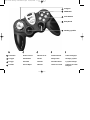 2
2
-
 3
3
-
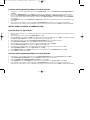 4
4
-
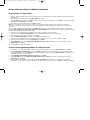 5
5
-
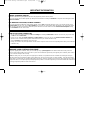 6
6
-
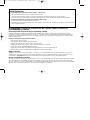 7
7
-
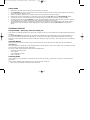 8
8
-
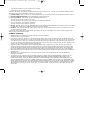 9
9
-
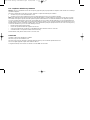 10
10
-
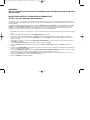 11
11
-
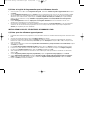 12
12
-
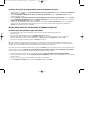 13
13
-
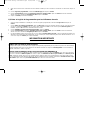 14
14
-
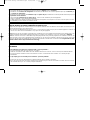 15
15
-
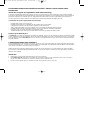 16
16
-
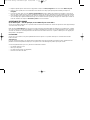 17
17
-
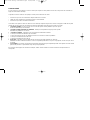 18
18
-
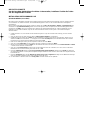 19
19
-
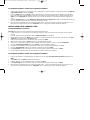 20
20
-
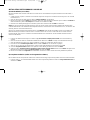 21
21
-
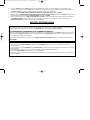 22
22
-
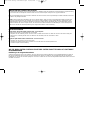 23
23
-
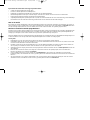 24
24
-
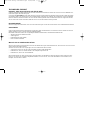 25
25
-
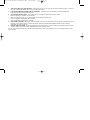 26
26
-
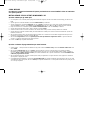 27
27
-
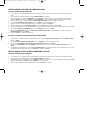 28
28
-
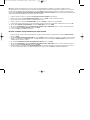 29
29
-
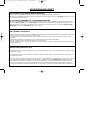 30
30
-
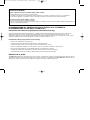 31
31
-
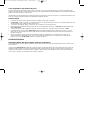 32
32
-
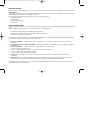 33
33
-
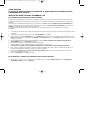 34
34
-
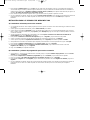 35
35
-
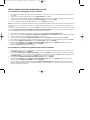 36
36
-
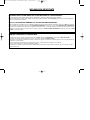 37
37
-
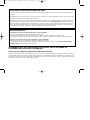 38
38
-
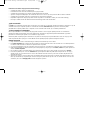 39
39
-
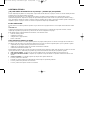 40
40
-
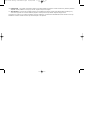 41
41
-
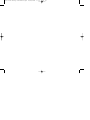 42
42
-
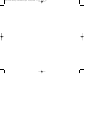 43
43
-
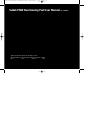 44
44
Saitek P2500 RUMBLE Manual de usuario
- Categoría
- Controles de juego
- Tipo
- Manual de usuario
En otros idiomas
- français: Saitek P2500 RUMBLE Manuel utilisateur
- italiano: Saitek P2500 RUMBLE Manuale utente
- English: Saitek P2500 RUMBLE User manual
- Deutsch: Saitek P2500 RUMBLE Benutzerhandbuch
Documentos relacionados
-
Saitek Cyborg evo Manual de usuario
-
Saitek R440 FORCE FEEDBACK WHEEL Manual de usuario
-
Saitek P2500 Manual de usuario
-
Saitek CYBORG COMMAND UNIT Manual de usuario
-
Saitek X45 Manual de usuario
-
Saitek P2600 Manual de usuario
-
Saitek Cyborg Rumble Pad El manual del propietario
-
Saitek PC Gaming El manual del propietario
-
Saitek Cyborg evo Manual de usuario
-
Saitek P3000 Manual de usuario